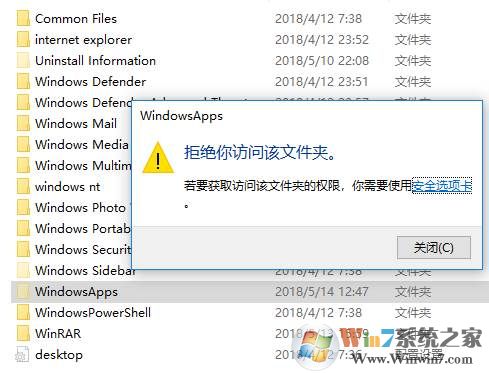
步骤如下:
1、首先右键点击WindowsApps文件夹,然后来到安全选项卡,点击高级按钮;
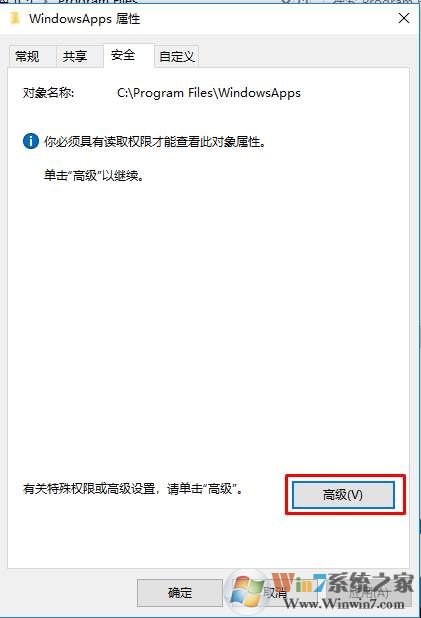
2、然后点击所有者 后面的 更改按钮;winwin7.com
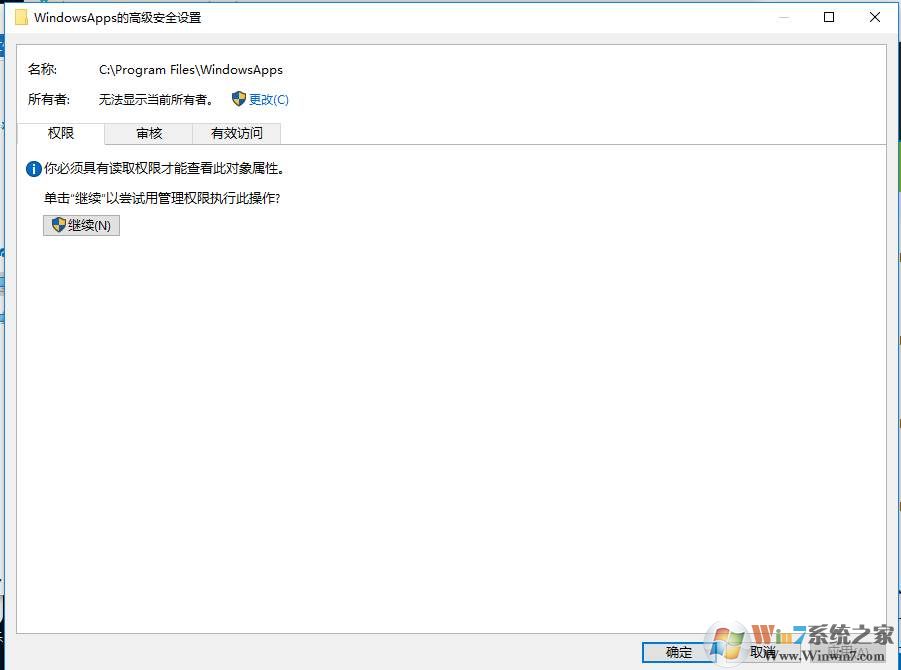
3、在选输入要选择的对象名称里输入你当前登录的管理员帐户,如Administrator,也可以点击高级,然后查找选择加入;
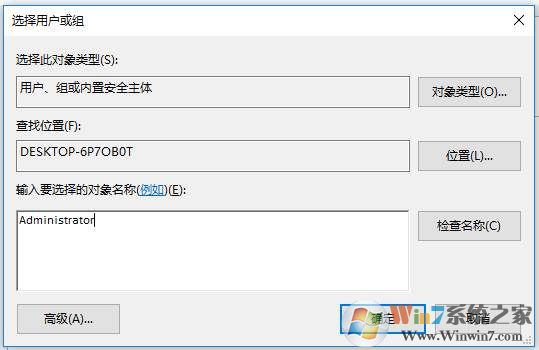
4、确定之后,所有者就变成Administrator了,勾选替换子容器的对象的所有者(表示里面的子文件夹也一并修改),确定
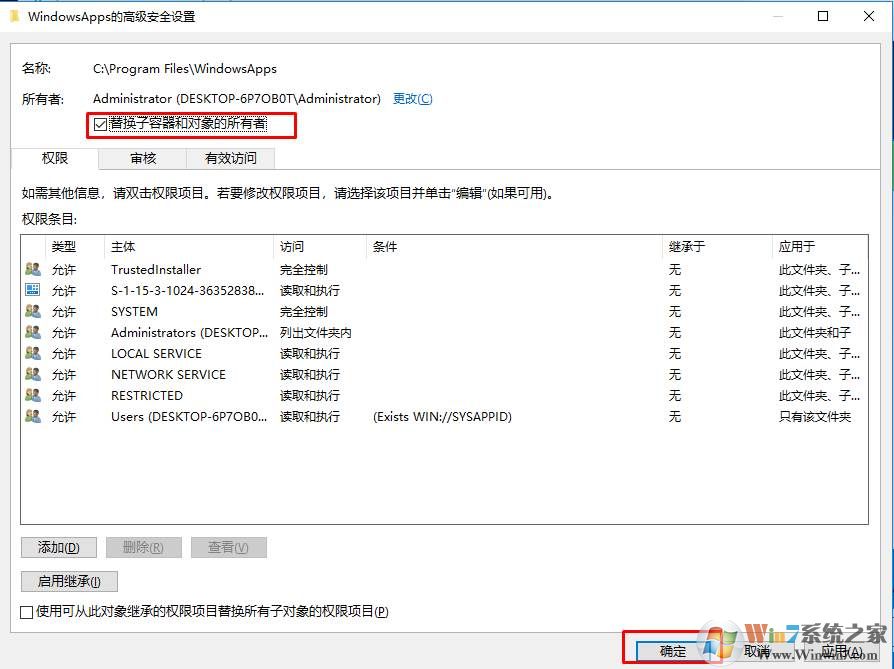
5、一路确定,之后再打开文件夹,可能还会出现没权限的提示,此时你点继续就可以了,然后就可以看到里面报所有的文件夹,并进行操作了。
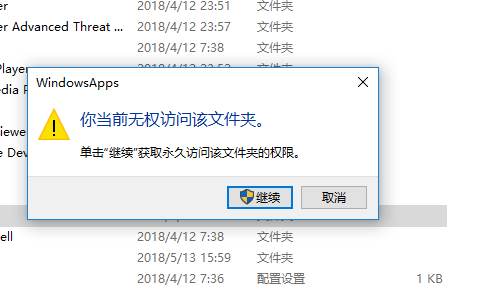
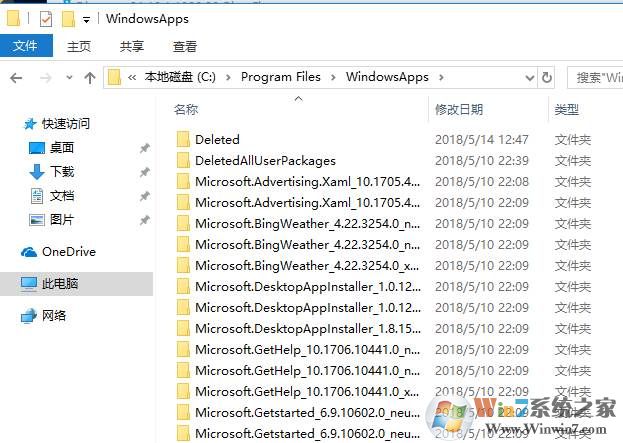
以上就是Win10系统下WindowsApps文件夹无法访问拒绝访问的权限修改方法了。